Exporter rapidement une plage sous forme de fichier image (Jpg, Png ou Gif) dans Excel
Kutools for Excel
Améliore Excel avec plus de 300
fonctionnalités puissantes
Pour exporter une plage de cellules sous forme d'image dans Excel, vous pourriez être amené à capturer l'écran et utiliser d'autres outils pour enregistrer la capture d'écran sous forme de fichier image. La limitation de la capture d'écran avec un logiciel de capture est que vous ne pouvez pas capturer une zone qui dépasse l'écran. L’utilitaire Kutools pour Excel Exporter la plage en tant qu’image peut rapidement exporter une plage sous forme d’image au format PNG, JPEG, GIF ou TIF.
Cliquez sur Kutools Plus >> Importer & Exporter >> Exporter la plage en tant qu'image. Voir capture d'écran :
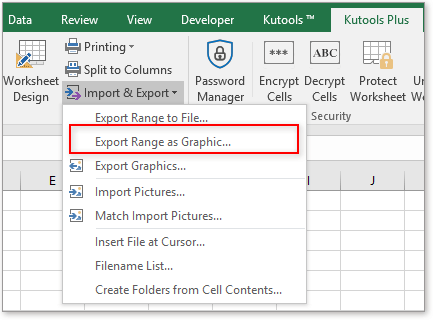
Utilisation :
1. Appliquez cet utilitaire en cliquant sur Kutools Plus > Importer & Exporter > Exporter la plage en tant qu'image.
2. Dans la boîte de dialogue Exporter la plage en tant qu'image veuillez cliquer sur le ![]() bouton.
bouton.
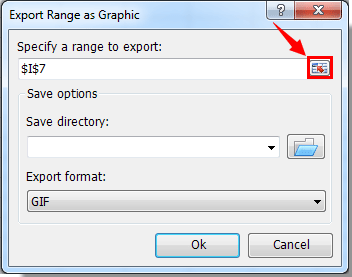
3. Sélectionnez une plage que vous souhaitez exporter sous forme d'image, puis cliquez sur le bouton OK.
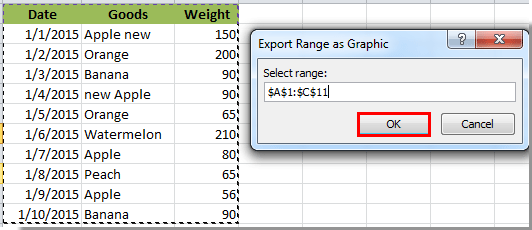
4. Cliquez sur le ![]() bouton pour sélectionner un dossier où enregistrer l'image exportée. Ensuite, spécifiez un format graphique dans la liste déroulante Format d'exportation et enfin cliquez sur le bouton Ok. Voir capture d'écran :
bouton pour sélectionner un dossier où enregistrer l'image exportée. Ensuite, spécifiez un format graphique dans la liste déroulante Format d'exportation et enfin cliquez sur le bouton Ok. Voir capture d'écran :
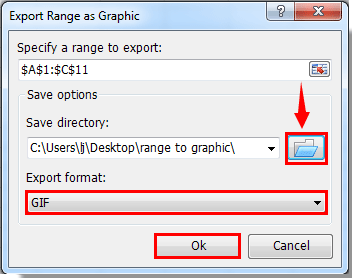
5. Une boîte de dialogue apparaît pour vous informer que l'image a été exportée avec succès, veuillez cliquer sur le bouton OK.
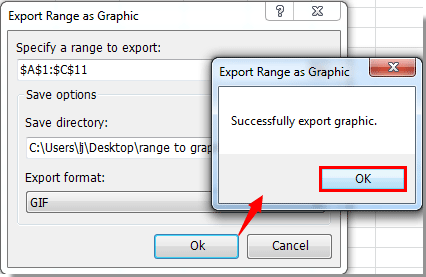
La plage a été exportée sous forme de fichier image/graphique. Voir capture d'écran :
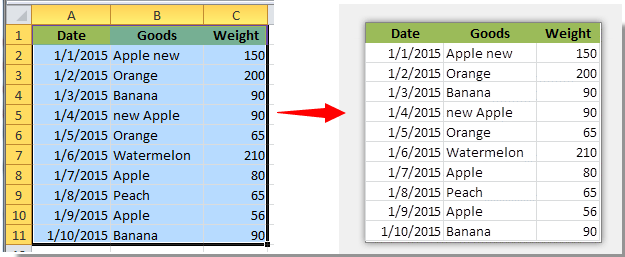
Astuce :
Avant d'utiliser Exporter la plage en tant qu'image, assurez-vous que la plage à exporter utilise une couleur pour son arrière-plan. Pour éviter de produire une image de mauvaise qualité, les cellules sans ombrage doivent être colorées avec un fond blanc.
Démo : Exporter rapidement une plage sous forme de fichier image (Jpg, Png ou Gif) dans Excel
Outils de productivité recommandés
Office Tab : Utilisez des onglets pratiques dans Microsoft Office, tout comme dans Chrome, Firefox et le nouveau navigateur Edge. Passez facilement d'un document à l'autre avec les onglets — fini les fenêtres encombrées. En savoir plus...
Kutools pour Outlook : Kutools pour Outlook propose plus de 100 fonctionnalités puissantes pour Microsoft Outlook 2010–2024 (et versions ultérieures), ainsi que pour Microsoft 365, vous aidant à simplifier la gestion des e-mails et à augmenter votre productivité. En savoir plus...
Kutools pour Excel
Kutools pour Excel offre plus de 300 fonctionnalités avancées pour rationaliser votre travail dans Excel 2010 – 2024 et Microsoft 365. La fonctionnalité ci-dessus n'est qu'un des nombreux outils permettant de gagner du temps.

